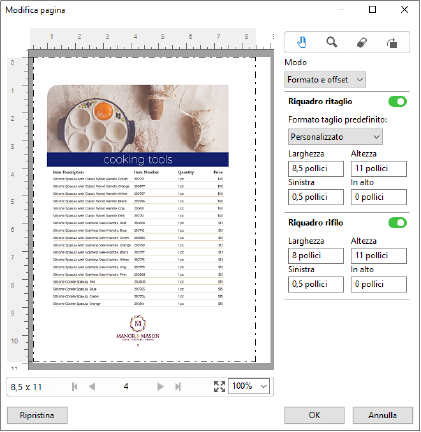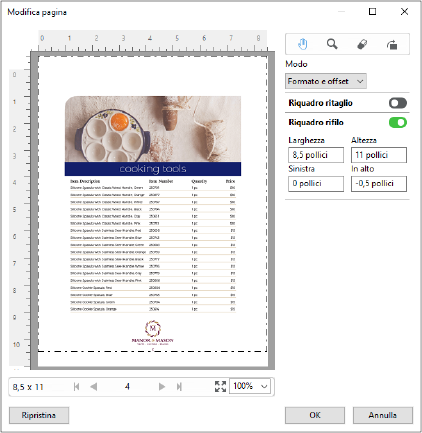Flusso di lavoro Modifica pagina
La funzione Modifica pagina consente all'utente di spostare il contenuto alle pagine selezionate per evitare il taglio del contenuto della pagina quando si applica la pinzatura o un tipo di finitura perforata.
Modifica pagina può essere usato per ritagliare o spostare le pagine regolando il formato della pagina in base a Riquadro ritaglio o Riquadro rifilo.
Posizione pagina
Posizione pagina è il modo più semplice per spostare il contenuto della pagina ed è il modo predefinito in Modifica pagina. Posizione pagina regola simultaneamente sia il riquadro di ritaglio che il riquadro di rifilo secondo le regole PDF relative ai formati di questi riquadri.
Usare i comandi X e Y per spostare il contenuto della pagina.
Riquadro ritaglio e Riquadro rifilo
Per abilitare il Riquadro ritaglio o il Riquadro rifilo, fare clic sul pulsante di attivazione per visualizzare il segno di spunta verde.
Abilitato: 
Disabilitato: 
Selezionare Margine o Formato e offset per effettuare le regolazioni di Riquadro ritaglio e/o Riquadro rifilo.
Il Riquadro ritaglio consente di definire i limiti di ritaglio per il contenuto di una pagina. Acrobat utilizza questo formato per la visualizzazione a schermo e la stampa. Il Riquadro rifilo consente di definire le dimensioni previste della pagina finita. Nella maggior parte dei documenti, per impostazione predefinita, il riquadro di ritaglio e di rifilo sono di uguali dimensioni.
Quando si imposta uno o l'altro, Fiery JobMaster legge le informazioni di ritaglio e rifilo del file. La cornice del riquadro di ritaglio viene indicata da una linea tratteggiata. La cornice del riquadro di rifilo viene indicata da una linea a tratti e punti.
Margine
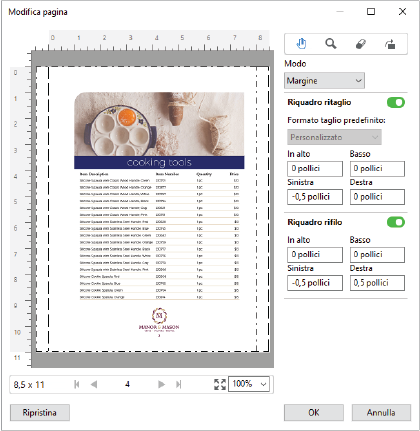
Formato e offset
Quando Riquadro ritaglio è abilitato, Formato e offset consente di personalizzare Riquadro ritaglio selezionando un formato del foglio standard o specificando Larghezza e Altezza di Riquadro ritaglio. Sinistra e Alto vengono utilizzati per specificare la distanza tra il lato sinistro e la parte superiore del Riquadro rifilo in relazione al Riquadro ritaglio. Una volta abilitato Riquadro rifilo, è possibile personalizzare Riquadro ritaglio specificando Larghezza e Altezza.
Nell'esempio in basso, Riquadro ritaglio e Riquadro rifilo inizialmente hanno lo stesso formato, 8,5 pollici per 11 pollici. Con 0,5 come scostamento a sinistra per Riquadro ritaglio, il Riquadro ritaglio viene spostato verso destra di 0,5 pollici. Poiché Riquadro rifilo è rimasto nella stessa posizione, Riquadro rifilo è ridotto di 0,5 mm a sinistra ed ora misura 8 pollici per 11 pollici.